Ako zistiť, či je váš počítač monitorovaný v práci [Budete prekvapení]
5 min. čítať
Publikované dňa
Prečítajte si našu informačnú stránku a zistite, ako môžete pomôcť MSPoweruser udržať redakčný tím Čítaj viac
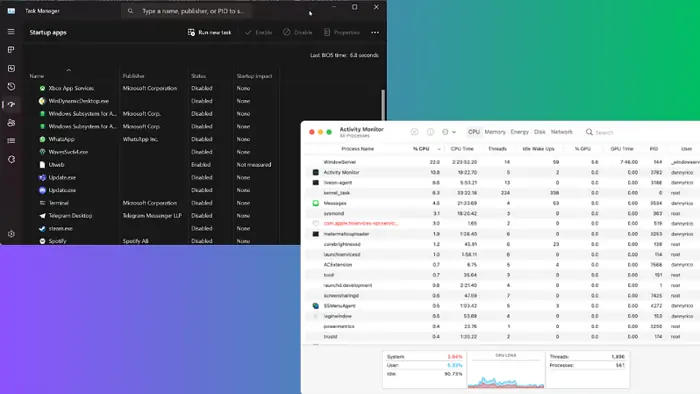
Zaujíma vás, ako zistiť, či je váš počítač v práci monitorovaný? Zamestnávatelia často sledujú počítačové aktivity svojich zamestnancov, aby zabezpečili produktivitu a zmiernili organizačné riziká. Zatiaľ čo niektoré organizácie o tejto praxi komunikujú, iné nie.
V každom prípade je dôležité mať na pamäti takúto činnosť. Nižšie sa budem venovať metódam na určenie sledovania, ponoreniu sa do jeho zákonnosti a poskytnem návod, čo robiť, ak sa ocitnete v takejto situácii.
Ako zistiť, či je váš počítač pri práci monitorovaný
Váš zamestnávateľ môže použiť rôzne metódy na monitorovanie používania vášho počítača, najmä ak používate zariadenie vydané spoločnosťou. V takýchto prípadoch môžu mať na zariadení zadné vrátka na sledovanie vašich aktivít na počítači. Tu sú niektoré výpovedné znaky:
1. Používanie zariadenia s pracovným problémom
Používanie počítača, ktorý vám poskytlo vaše pracovisko, je prvým náznakom toho, že váš počítač môže byť monitorovaný. Správca IT z vašej organizácie zvyčajne dohliada na používateľské konto správcu počítača.
To im dáva možnosť nainštalovať monitorovací softvér. Budú tiež môcť skontrolovať denník udalostí počítača a dokonca získať prístup k systému súborov na zariadení.
2. Skontrolujte neobvyklé procesy na pozadí
Neznáme procesy na pozadí vo vašom počítači môžu zvyčajne naznačovať prítomnosť spywaru. To zahŕňa keylogger alebo monitorovací softvér ako ActivTrak. Tieto aplikácie sú navrhnuté tak, aby zaznamenávali aktivity vášho počítača.
Ak chcete identifikovať nezvyčajné procesy na pozadí na počítači so systémom Windows, otvorte Správcu úloh stlačením ctrl + smena + Esc.
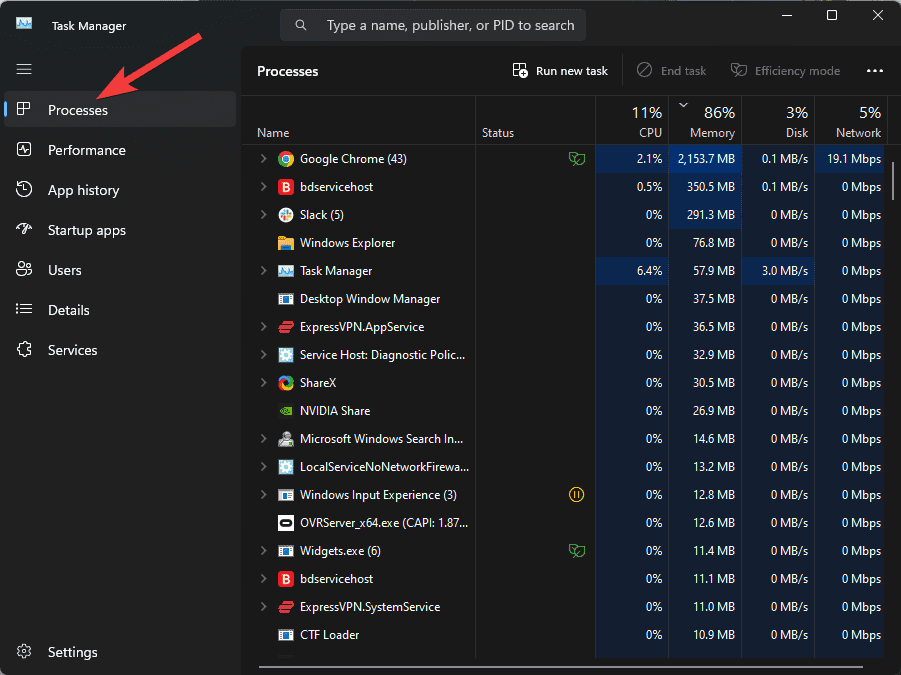
Prejsť na utility otvorte priečinok pre počítače Mac Activity Monitora hľadajte neobvyklé procesy.
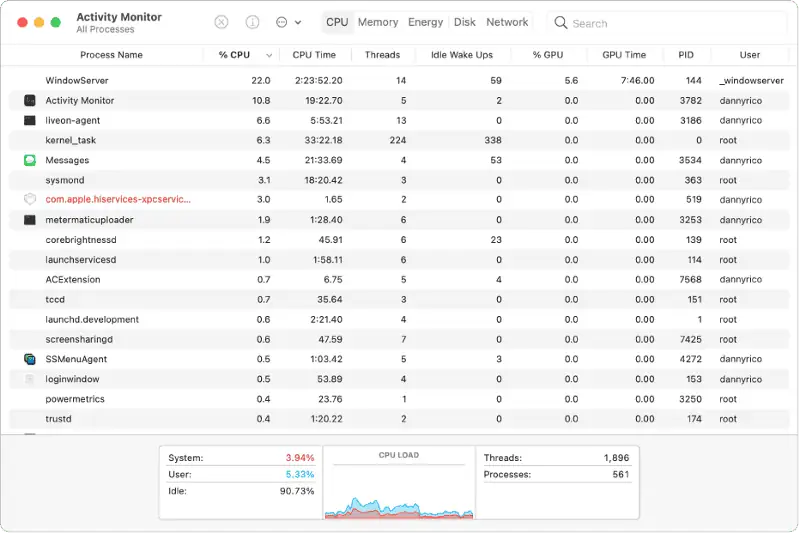
3. Vyhľadajte v počítači monitorovací softvér
Môžete tiež preskúmať zoznam nainštalovaných aplikácií vo svojom počítači a posúdiť, či je počítač pod dohľadom. Skúste vyhľadať neznáme programy, ktoré by mohli sledovať vaše aktivity.
4. Používanie fotoaparátu
Ďalším možným spôsobom monitorovania je vaša webová kamera. Spyware a určitý monitorovací softvér môžu využívať túto metódu na sledovanie vašich aktivít.
Ak sa kontrolka rozsvieti, keď webovú kameru nepoužívate, môže to znamenať, že ste pod dohľadom.
5. Vysoká spotreba siete
Zvýšené využitie siete bez zjavných aktívnych procesov alebo aktualizácií môže naznačovať, že váš počítač je monitorovaný. Môže to znamenať, že váš počítač nahráva vaše aktivity.
Je legálne, aby váš zamestnávateľ monitoroval váš počítač v práci?
Ak je v pracovnej zmluve uvedené monitorovanie počítača, je to legálne. však ak by ste neboli informovaní o monitorovaní, mohlo by to byť považované za nezákonné. Je to preto, že váš zamestnávateľ zasahuje do vašich aktivít bez vášho vedomia alebo súhlasu.
Čo robiť, ak vás v práci monitorujú?
Ak ste zistili, že ste pod dohľadom, môžete urobiť nasledovné:
1. Skontrolujte si zmluvu so zamestnávateľom
Možno ste prehliadli ustanovenie vašej pracovnej zmluvy o monitorovaní počítača. Preto vám odporúčam, aby ste si prehodnotili svoju zmluvu a potvrdili svoju pozíciu skôr, ako podniknete akékoľvek kroky.
Ak sa v ňom výslovne uvádza implementácia monitorovacieho systému PC, zásah do neho alebo vykonanie postupu proti nemu by sa mohlo považovať za porušenie dohody. V dôsledku toho môže toto porušenie viesť k sankciám, ako je napríklad prepustenie alebo iné činy.
2. Odstráňte monitorovací softvér
Ak vaša zmluva nerieši monitorovanie PC, máte možnosť vylúčiť monitorovací softvér. Zahŕňa to buď zakázanie procesu v Správcovi úloh, alebo jeho odinštalovanie, ak ide o program.
Medzi programy, na ktoré by ste si mali dávať pozor Vzdialený prístup, Teamviewer alebo AnyDesk, pretože ich možno použiť na vzdialený prístup k počítaču.
Ak ich chcete odinštalovať, postupujte podľa nasledujúcich krokov:
1. lis Windows + R otvoriť Spustite príkazové pole.
2. Teraz napíšte ovládací panel do run boxu a stlačte Enter.
3. Tento príkaz otvorí súbor riadiace panel. Kliknite na Programy a funkcie.
4. Skontrolujte monitorovaciu aplikáciu, ktorú ste si všimli, kliknite na ňu pravým tlačidlom myši a vyberte odinštalovať.

5. vybrať Áno v nasledujúcom okne potvrďte operáciu.
3. Vyhnite sa používaniu pracovných počítačov na nepracovné úlohy
Pracovné počítače sú najprijateľnejším spôsobom, ako by vás mohol váš zamestnávateľ sledovať. Hneď ako si všimnete, že ste pod dohľadom, presuňte všetky svoje nepracovné úlohy do osobného počítača, ak nejaké máte.
4. Použite antispywarový program
Antispywarové programy ako napr Malwarebytes vám môže pomôcť zbaviť sa nezvyčajných procesov, ktoré môžu byť použité na monitorovanie vášho počítača. Preto vám ho odporúčam stiahnuť a použiť na skenovanie počítača.
5. Resetujte váš počítač
Ak ide o váš osobný počítač a zálohovali ste si údaje, vykonajte úplný reset, aby ste sa zbavili akejkoľvek formy monitorovania:
1. lis Windows + I otvoriť nastavenie na PC.
2. vybrať systém na ľavom paneli.
3. Ďalej vyberte zotavenie na ľavej table a potom kliknite na Reset PC.
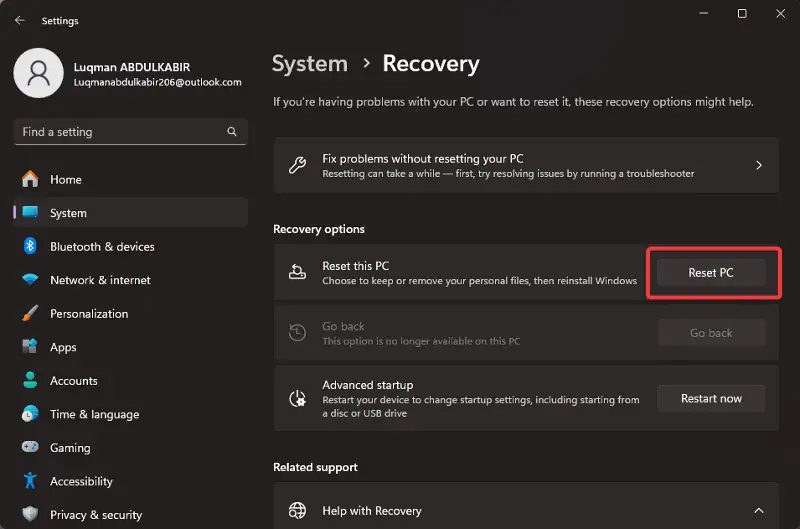
4. Výsledná výzva sa opýta, či chcete Uchovajte si súbory or Odstráňte všetko. Vyberte si ktorúkoľvek z týchto dvoch možností, ale choďte len na to Odstrániť všetko ak máte zálohu svojich súborov.
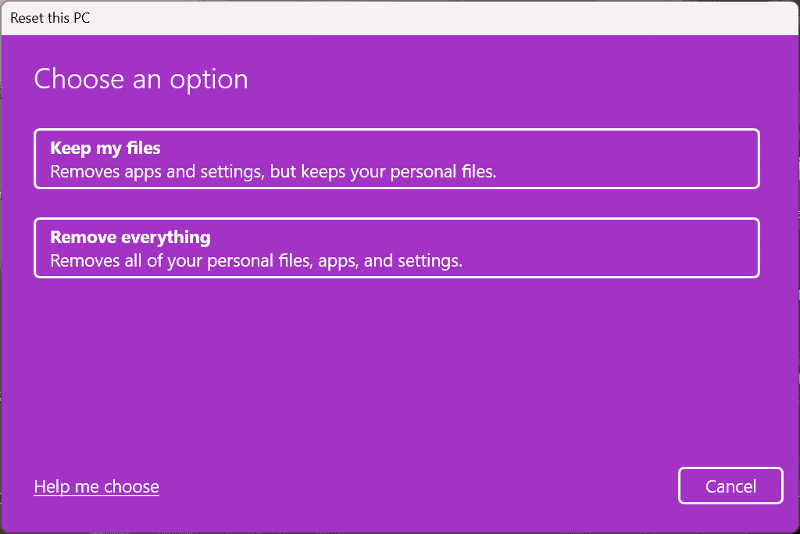
Takže teraz viete, ako zistiť, či je váš počítač pri práci monitorovaný. Váš zamestnávateľ tak môže urobiť legálne, ak je to vo vašej zmluve. Ako už bolo povedané, tento článok pokrýval základné techniky na určenie, či je to tak. Dúfam, že vám tento diel pomohol!
Prečítajte si tiež:








